
Si sois asiduos jugadores de Fortnite seguramente alguna vez habréis experimentado el tan temido lag o ping. Esto puede ser debido a diversos factores. Mientras que el primero suele estar relacionado con la baja capacidad gráfica del ordenador en cuestión, el segundo tiene relación con una mala conexión a Internet. Por suerte, y como todo en la vida, esto tiene fácil solución. Es por ello que en el día de hoy os enseñaremos a bajar el ping en Fortnite en el ordenador sin programas, así como quitar el lag del juego forma sencilla y sin necesidad de recurrir a complejas configuraciones.
Aunque algunos de los trucos que veremos a continuación solo son compatibles con un ordenador con Windows, Mac o el sistema que corresponda, la mayoría se puede aplicar a consolas, ya sea Playstation 4 o Xbox One. También os recomendamos echar un vistazo a la guía sobre cómo acelerar Windows para conseguir un mejor rendimiento.
Cambiar la región de emparejamiento

Seguramente el mejor truco para quitar el lag en Fortnite y bajar el ping. Cambiando la región de emparejamiento conseguiremos un menor tiempo de respuesta durante la partida con otros jugadores. Para ello, nos iremos hasta la Configuración del juego una vez lo hayamos iniciado (la rueda dentada dentro del menú de Fortnite) y acto seguido pulsaremos en el apartado de Juego, el cual se corresponde con el segundo icono de la barra superior.
Ahora nos aparecerán diversas opciones, pero la que nos interesa a nosotros es la segunda: Región de emparejamiento. Tan simple como ir cambiando de región hasta que se nos muestre un ping más reducido, el cual se expresa en “ms” (a menor número, menor lag y ping).
Conectarse a Internet mediante un cable Ethernet
¿Jugáis conectados a una red WiFi? Si queréis bajar el ping en Fortnite en el ordenador lo mejor será que os conectéis vía cable Ethernet al router para aprovechar la mayor cantidad de Mb/s posibles. Esto también se puede aplicar a consolas, como es el caso de la PS4 o la Xbox One.
Cerrar todos los programas que requieran de conexión a Internet
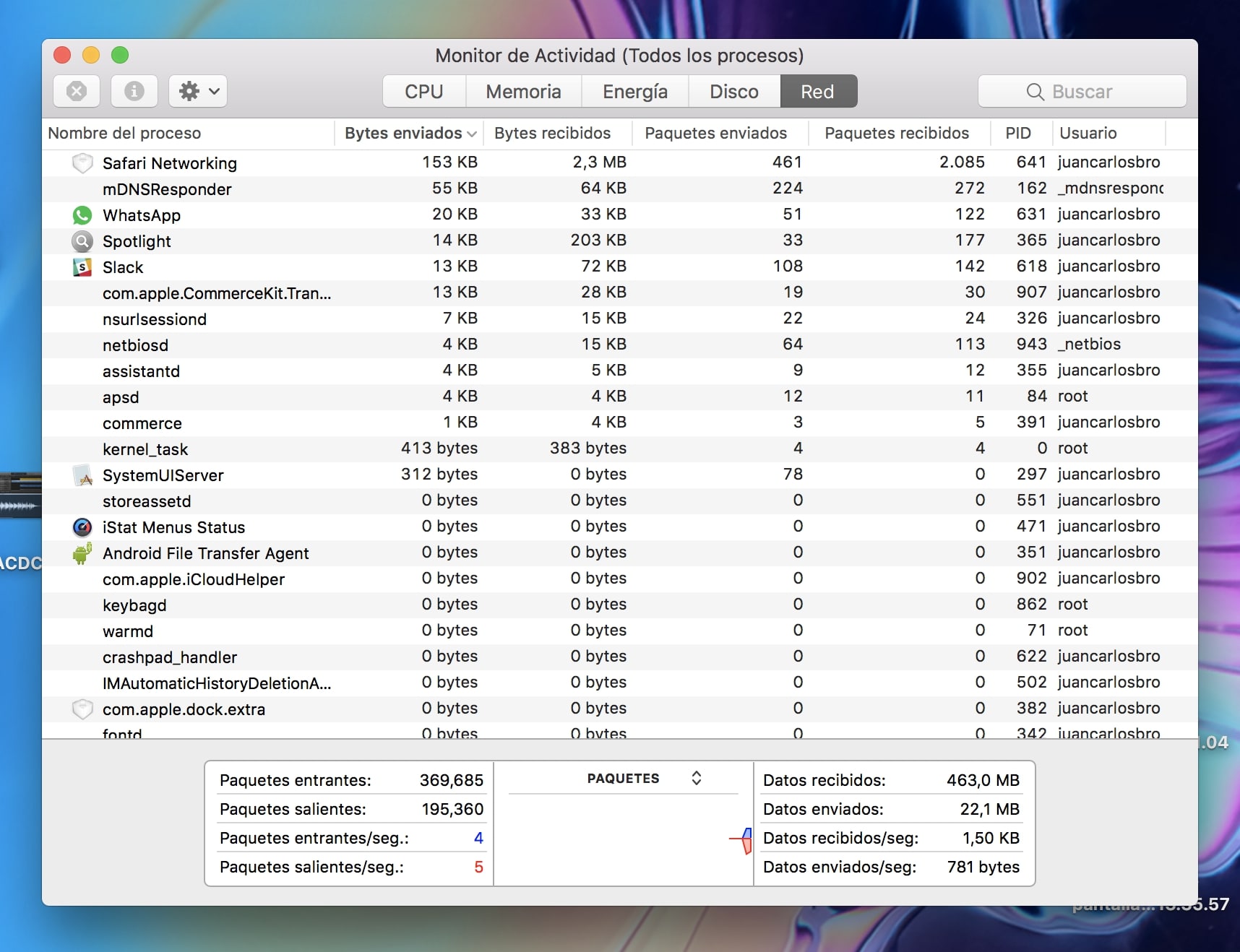
Uno de los principales motivos por lo que Fortnite tiene lag o un ping alto suele estar relacionado con el uso de programas que hacen uso de la conexión a Internet. uTorrent, Google Chrome, Netflix, MEGA… Son muchos los posibles causantes de la baja velocidad del juego. Lo más recomendable en estos casos es cerrar todos. También se recomienda abrir el Administrador de tareas de Windows o el Monitor de actividad de Mac y observar qué programas y procesos consumen más conexión para cerrarlos posteriormente.
Desconectar todos los dispositivos conectados a Internet
Evidentemente, si queremos quitar el lag de Fortnite y bajar el ping tendremos que desconectar la mayoría de aparatos conectados a la red de nuestra casa. En el caso de los smartphones no es necesario, pero si contamos con más ordenadores lo mejor será que desconectemos la mayoría si queremos jugar con buenos FPS.
Cambiar el DNS a uno más rápido (1.1.1.1 ó 8.8.8.8)
Otro truco útil para mejorar la velocidad de Fortnite tanto en el ordenador como en consolas es cambiar el DNS de nuestro router por uno más rápido. Existe una buena cantidad, y la mayoría más rápidos que los predeterminados de nuestra operadora de telefonía. En nuestro caso haremos uso del DNS 1.1.1.1 y 1.0.0.1, aunque podéis hacer uso del más que conocido 8.8.8.8 y 8.8.4.4.
Cambiar el DNS en Windows
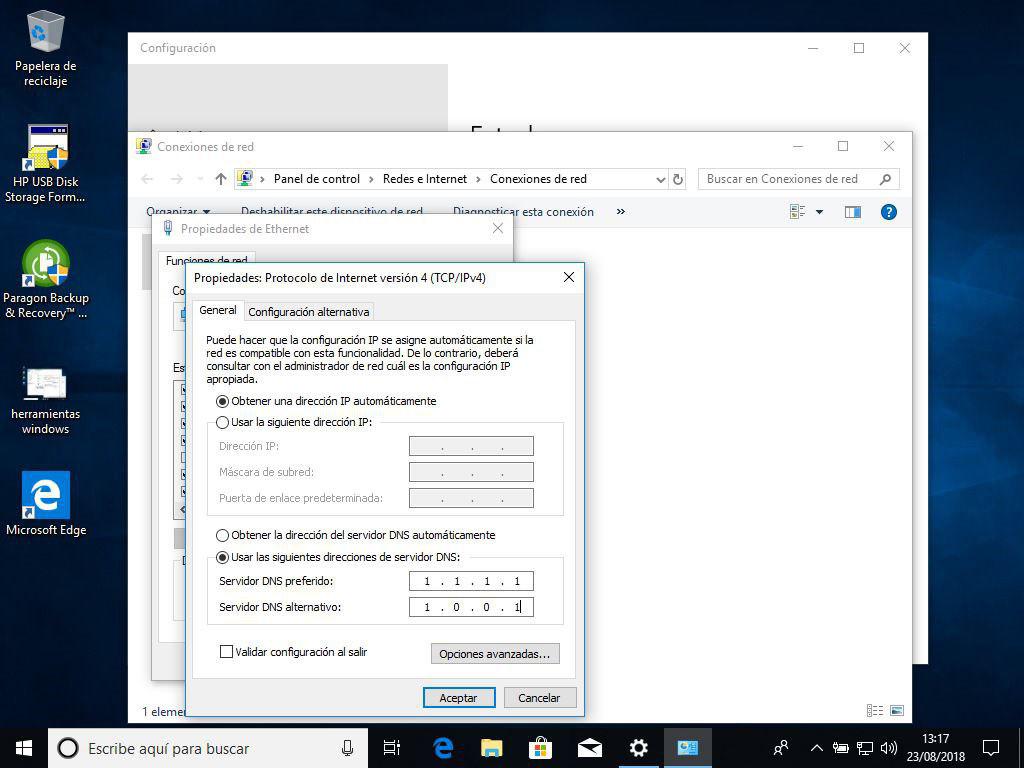
Para cambiar el DNS en el ordenador, depende del sistema con el que contemos. En el caso de Windows es tan simple como hacer click derecho sobre el icono del WiFi o Ethernet de la barra de tareas (el que está junto al reloj) y pulsar en Abrir configuración de red e Internet. A continuación pulsaremos en Cambiar opciones del adaptador y automáticamente nos aparecerán todos los adaptadores de red de nuestro ordenador. El que tenga conexión es el que nos interesa: haremos click derecho sobre el mismo y le daremos a Propiedades y buscaremos el apartado de Protocolo de Internet versión 4. Pulsaremos sobre el mismo y le daremos al botón de Propiedades nuevamente.
Ahora tan solo tendremos que seleccionar la opción de Usar las siguientes direcciones de servidor DNS e introduciremos los valores correspondientes (1.1.1.1 ó 8.8.8.8 en el primer cajón y 1.0.0.1 ó 8.8.4.4 en el segundo cajón).
Cambiar el DNS en Mac
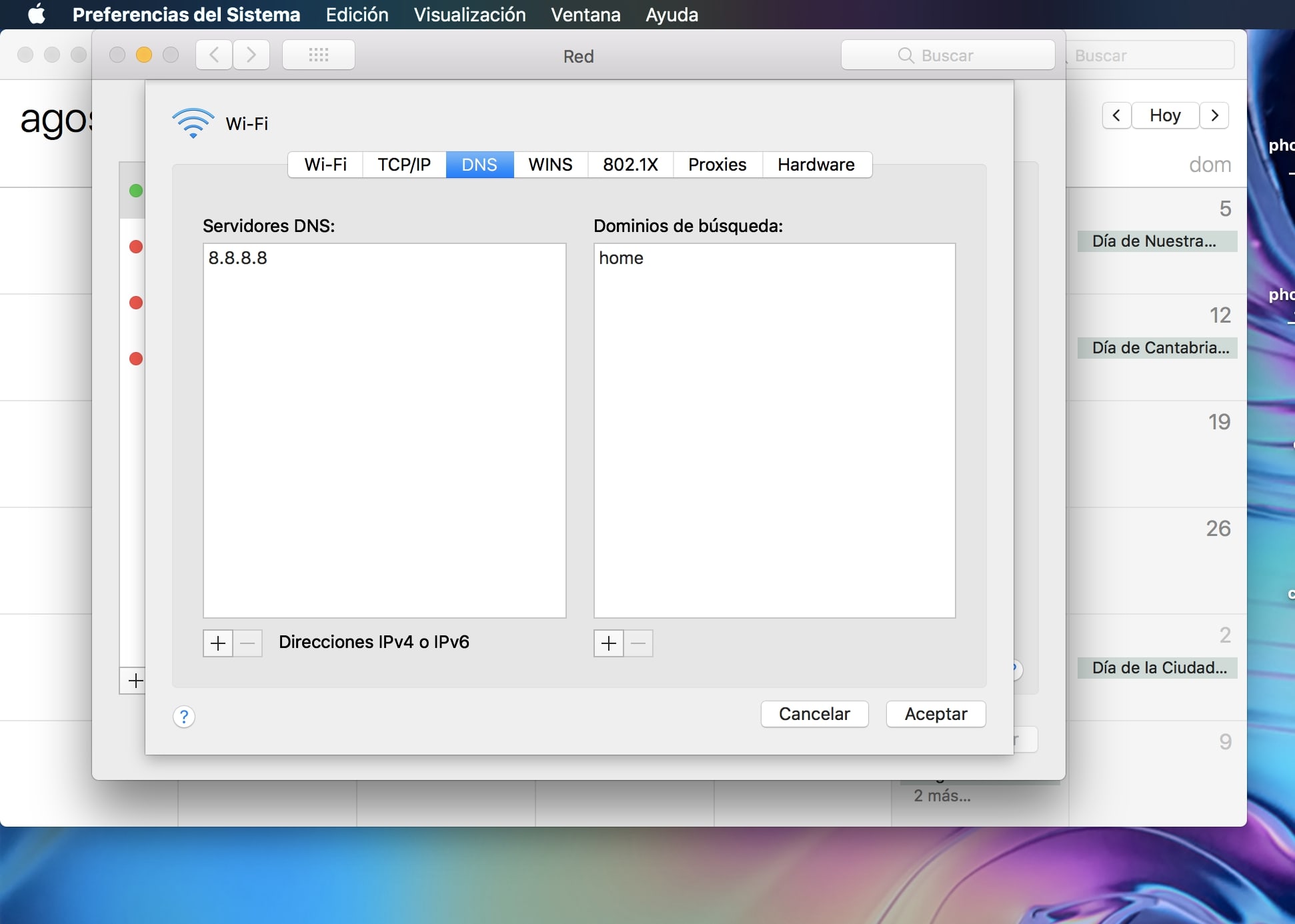
En el caso de Mac es bastante más sencillo. Solo tendremos que irnos a las Preferencias del sistema y buscar el apartado de Red. Acto seguido pulsaremos en Avanzado… y pincharemos en el apartado de DNS. Ahora tan solo añadiremos los valores mencionados anteriormente pulsando en el botón de abajo de +.






